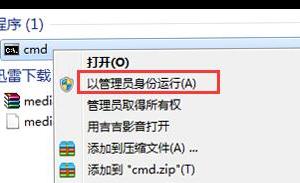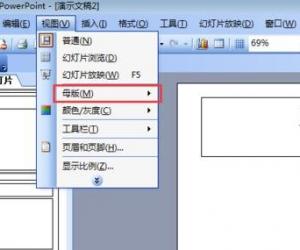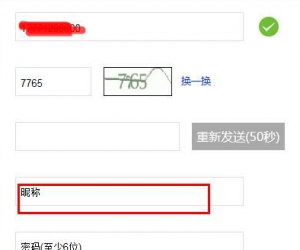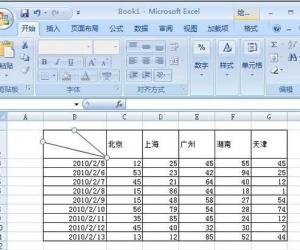局域网arp攻击怎么解决 电脑遭受ARP攻击无法上网怎么办
发布时间:2017-02-23 09:29:52作者:知识屋
局域网arp攻击怎么解决 电脑遭受ARP攻击无法上网怎么办 电脑遭受ARP攻击之后,通常最明显的现象是电脑无故出现断网,并且网络时连时断。下面给大家整理的一些有关电脑遭受ARP攻击无法上网的解决办法,希望对大家有帮助!
电脑遭受ARP攻击无法上网的解决办法
首先,我们必须先要了解自己的IP以及路由器的相关信息,才能知已知彼,不战不怠。点击“开始”- “运行”,打开运行对话框,在其中输入“CMD”,进入Windows的命令提示符下,键入命令“ipconfig /all”查看一下本机电脑的IP地址信息,在这里,我们还能看到网关及DNS信息。
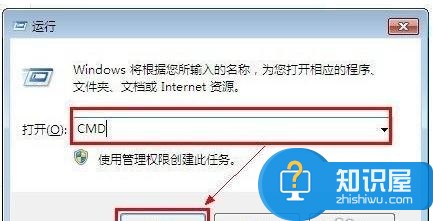
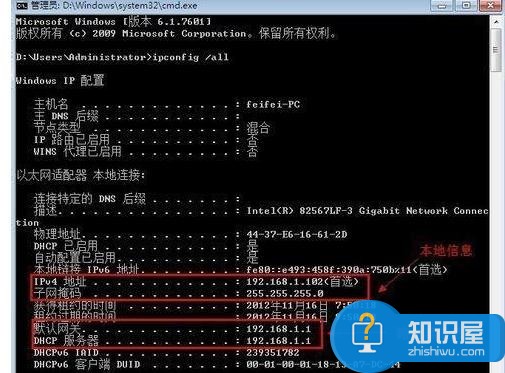
通过网络管理员来询问路由器的相关信息,其中最重要的是网关的IP地址和MAC地址,我们也可以通过在DOS命令提示符下输入命令“arp -a”来查看,在获取了网关(即路由器)的IP地址和MAC地址后,就可以在本地主机上实现静态地址邦定。之所之要实现静态邦定,就是让本机在获取网关信息时能够唯一确定,不会因为局域网存在ARP攻击而导使本机获取无效的网关地址信息,这样就可以确保网络的正常链接。

实现网关(即路由器)的IP和MAC地址邦定。针对WindowXP用户,其操作方法是在DOS命令提示符下输入命令“arp -s 192.168.1.1 00-19-e0-aa-9b-e4 ”即可实现邦定。
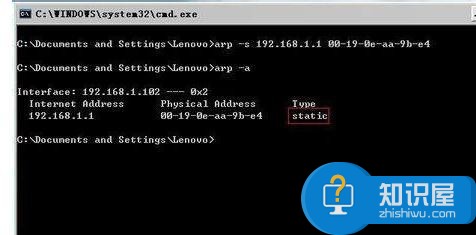
对于Windows7用户来说,实现方面为在DOS命令提示符下输入命令“netsh interface ipv4 show interface” 回车,查看你电脑所有网卡的idx,然后从中确定你要进行邦定的idx,在本机网络环境中我们需要进行邦定的idx为11,然后输入命令“netsh interface ipv4 set neighbors 11 192.168.1.1 00-19-e0-aa-9b-e4”实现静态邦定。
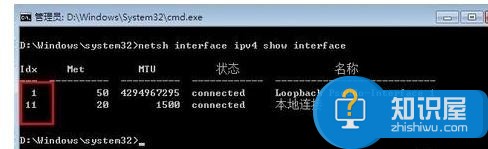
对于通过手动操作实现的静态邦定方法,会在下一步开机时自动恢复为动态邦定,如果需要进行静态邦定,就需要重新来手动操作,这样做费事又费力。那么有没有一种更为简单的方法呢?当然有,那就是利用批处理,将执行静态邦定的命令放在一个批处理文件里,然后在需要邦定的时候双击该文件即可。我们甚至可以把这个文件放在启动目录下,让系统每次启动时自动执行这个批处理文件。
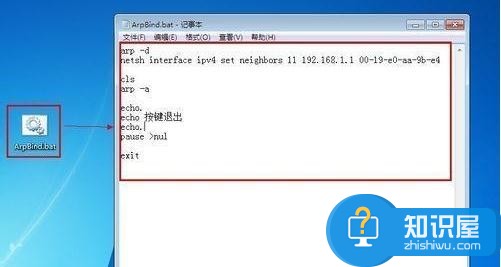
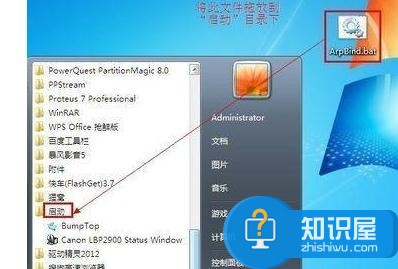
END
知识阅读
软件推荐
更多 >-
1
 一寸照片的尺寸是多少像素?一寸照片规格排版教程
一寸照片的尺寸是多少像素?一寸照片规格排版教程2016-05-30
-
2
新浪秒拍视频怎么下载?秒拍视频下载的方法教程
-
3
监控怎么安装?网络监控摄像头安装图文教程
-
4
电脑待机时间怎么设置 电脑没多久就进入待机状态
-
5
农行网银K宝密码忘了怎么办?农行网银K宝密码忘了的解决方法
-
6
手机淘宝怎么修改评价 手机淘宝修改评价方法
-
7
支付宝钱包、微信和手机QQ红包怎么用?为手机充话费、淘宝购物、买电影票
-
8
不认识的字怎么查,教你怎样查不认识的字
-
9
如何用QQ音乐下载歌到内存卡里面
-
10
2015年度哪款浏览器好用? 2015年上半年浏览器评测排行榜!